So wenden Sie den Rabattcoupon automatisch auf den WooCommerce-Warenkorb an
Veröffentlicht: 2020-06-25Rabatte sind eine großartige Möglichkeit, den Umsatz zu steigern und helfen, eine gute Kundenbeziehung aufzubauen. Es ist eine Möglichkeit, Ihre Kunden dazu zu bringen, in Ihr Geschäft zurückzukehren und es erneut zu kaufen.
WooCommerce bietet Ladenbesitzern auch eine Funktion zum Hinzufügen von Rabattcoupons für ihre Kunden. Und sie nutzen verschiedene Wege, um ihre Kunden für die Coupons zu erreichen, z. B. indem sie ihnen E-Mails senden, ein Banner auf ihrer Website hinzufügen und so weiter. Manchmal ist es jedoch möglich, dass die Kunden vergessen, den Gutschein während des Bezahlvorgangs einzulösen.
Wenn Sie also als Ladenbesitzer nicht möchten, dass Ihre Kunden Produkte kaufen, ohne Rabattcoupons zu verwenden, müssen Sie einen Weg finden, dass die Coupons beim Kauf der Kunden automatisch auf den Warenkorb angewendet werden . Dies kann erfolgen, indem den Kunden Gutscheincode-URLs per E-Mail bereitgestellt oder auf der Website hinzugefügt werden. Wenn darauf geklickt wird, wird der Gutschein automatisch auf den Warenkorb angewendet. Oder der einfachere Weg, dies zu erreichen, besteht darin, den Gutscheincode automatisch anzuwenden, wenn ein Kunde ein Produkt in den Warenkorb legt.
In WooCommerce gibt es derzeit keine Option, die Rabattgutscheine automatisch anzuwenden, aber es ist möglich, dies zu erreichen, indem Sie ein Code-Snippet hinzufügen oder einige der verfügbaren Erweiterungen verwenden.
Verwenden eines Code-Snippets
Nehmen wir hier ein Beispiel, bei dem der Ladenbesitzer anlässlich von Halloween oder Black Friday oder Weihnachten einen Rabatt von 20 % auf Bestellungen im Wert von mehr als 250 US-Dollar gewähren möchte, und er möchte, dass keiner seiner Kunden den Rabatt verpasst. Um dies zu erreichen, gibt es zwei Möglichkeiten, die wir im Folgenden besprechen werden.
1. Anwendung des Gutscheincodes direkt im Warenkorb, wenn das Produkt hinzugefügt wird
Dazu besteht der erste Schritt darin, einen Gutscheincode in WooCommerce mit einer Nutzungsbeschränkung für Mindestausgaben von 250 $ im Menü Neuen Gutschein hinzufügen / Gutschein bearbeiten -> Nutzungsbeschränkungen zu erstellen.
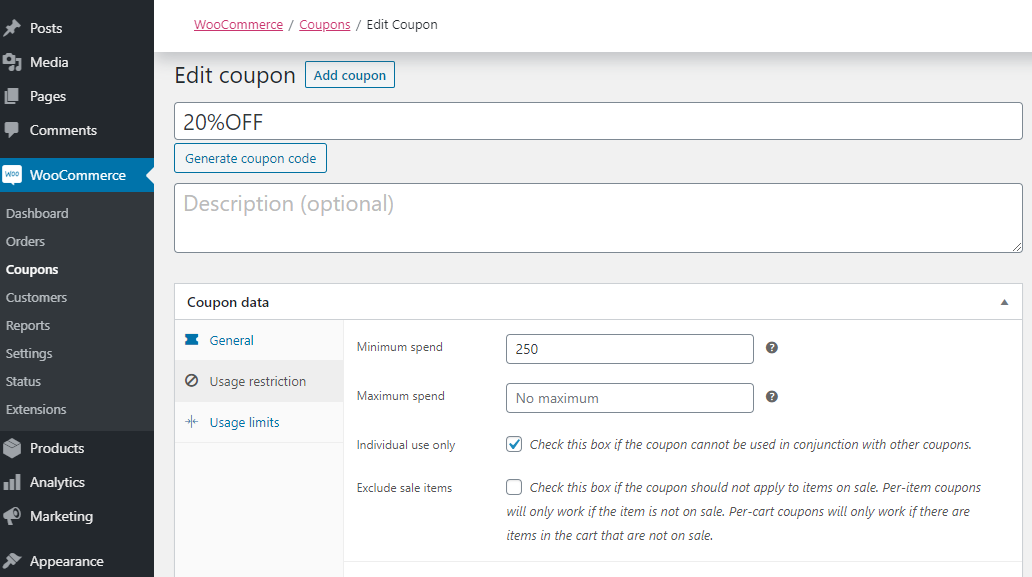
Der Gutschein wird gemäß den Anforderungen des Eigentümers hinzugefügt, aber da die Eingabe des Gutscheins hier immer noch ein manueller Prozess ist, ist es sehr wahrscheinlich, dass der Kunde vergisst, den Gutscheincode zu verwenden. Der beste Weg, dies zu vermeiden, besteht also darin, den Code automatisch auf den Warenkorb anzuwenden. Dies kann erreicht werden, indem der folgende Code zur Datei functions.php des Child-Themes hinzugefügt wird oder ein beliebiges Code-Snippet-Plugin verwendet wird.
/**
* Wenden Sie den Rabattcoupon automatisch auf den Warenkorb an
*/
Funktion ts_apply_discount_to_cart() {
$order_total = WC()->Warenkorb->get_subtotal();
if( $order_total > 250 ) {
$coupon_code = '20% RABATT';
if ( !WC()->cart->add_discount( sanitize_text_field( $coupon_code ) ) ) {
WC()->show_messages();
}
}
}
add_action( 'woocommerce_before_cart_table', 'ts_apply_discount_to_cart' );Hier haben wir den Hook woocommerce_before_cart_table verwendet, der sich im WooCommerce-Warenkorbformular befindet, bevor die Warenkorbtabelle angezeigt wird. In diesem Hook prüfen wir die Gesamtsumme der Bestellung, und wenn die Gesamtsumme der Bestellung 250 $ oder mehr beträgt, wenden wir den Coupon „20 % OFF“ mithilfe der Funktion add_discount() auf den Warenkorb an.
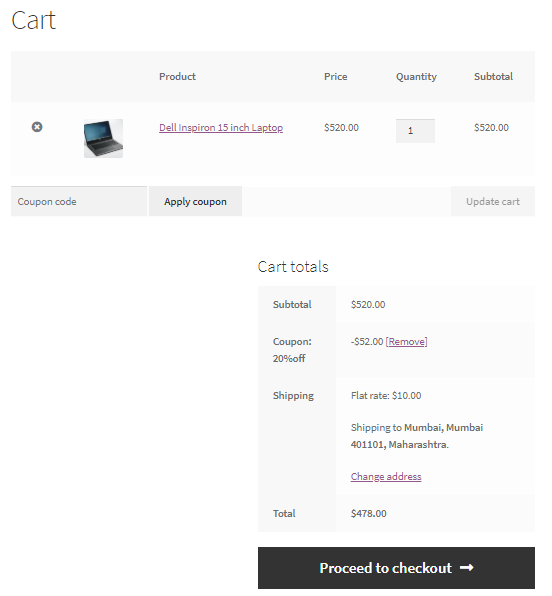
2. Verwendung von Gutscheincode-URLs
Eine andere Möglichkeit, den Gutscheincode direkt auf den Einkaufswagen anzuwenden, besteht darin, den Kunden die Gutscheincode-URLs bereitzustellen, indem sie per E-Mail, Newsletter gesendet oder auf der Website in einem Banner veröffentlicht werden. Wenn also ein Kunde auf die URL klickt und das Produkt bereits in den Warenkorb gelegt wurde, wird der Gutscheincode automatisch angewendet.
Um dies zu erreichen, müssen Sie den folgenden Code in die Datei functions.php Ihres Child-Themes einfügen.
/**
* Sitzungsvariable beim Laden der Seite festlegen, wenn die Abfragezeichenfolge eine Coupon_code-Variable hat.
*/
Funktion ts_get_custom_coupon_code_to_session() {
if( isset( $_GET[ 'Gutscheincode' ] ) ) {
// Stellen Sie sicher, dass die Kundensitzung gestartet wurde
if( !WC()->session->has_session() )
WC()->session->set_customer_session_cookie(true);
// Überprüfen und registrieren Sie den Gutscheincode in einer benutzerdefinierten Sitzungsvariablen
$coupon_code = WC()->session->get( 'coupon_code' );
if( empty( $gutschein_code ) && isset( $_GET[ 'gutschein_code' ] ) ) {
$coupon_code = esc_attr( $_GET[ 'coupon_code' ] );
WC()->session->set( 'coupon_code', $coupon_code ); // Legen Sie den Gutscheincode in der Sitzung fest
}
}
}
add_action( 'init', 'ts_get_custom_coupon_code_to_session' );
/**
* Wenden Sie den Gutscheincode auf den Warenkorb an, wenn die Sitzung die Variablecoupon_code hat.
*/
Funktion ts_apply_discount_to_cart() {
// Gutscheincode festlegen
$coupon_code = WC()->session->get( 'coupon_code' );
if ( ! empty( $coupon_code ) && ! WC()->cart->has_discount( $coupon_code ) ){
WC()->Warenkorb->add_discount($coupon_code); // Gutscheinrabatt anwenden
WC()->session->__unset( 'coupon_code' ); // Gutscheincode aus der Sitzung entfernen
}
}
add_action( 'woocommerce_before_cart_table', 'ts_apply_discount_to_cart', 10, 0 );Hier haben wir zwei Hooks init und woocommerce_before_cart_table verwendet. Wo wir im Init-Hook prüfen, ob die aktuelle URL die Coupon_code-Abfragevar enthält oder nicht, und wenn sie enthält, wird der Wert der Variablen in der WooCommerce-Sitzung gespeichert. Im Hook woocommerce_before_cart_table prüfen wir, ob, wenn die Variablecoupon_code in der WooCommerce-Sitzung gesetzt ist, dieser Gutscheincode auf den Einkaufswagen angewendet wird.

Nachdem Sie den obigen Code hinzugefügt haben, können Sie die untenstehende URL verwenden, um ihn an Ihre Kunden zu senden.
https://mywebsite.com/?coupon_code=20OFFWeihnachten
Oder wenn Sie die URL direkt zum Warenkorb oder zur Checkout-Seite umleiten möchten, nachdem Sie den Gutschein angewendet haben, können Sie die folgenden URLs verwenden.
https://mywebsite.com/cart/?coupon_code=20OFFWeihnachten
https://mywebsite.com/checkout/?coupon_code=20OFFWeihnachten
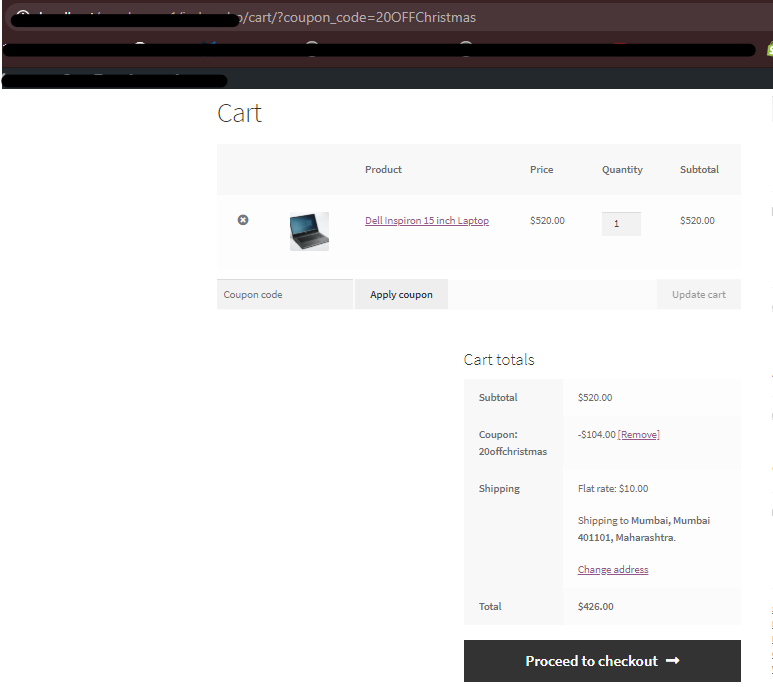
Sobald der Gutschein auf den Einkaufswagen angewendet wurde, möchten Sie nicht, dass Ihre Kunden einen weiteren Gutschein in denselben Einkaufswagen legen. Daher ist es besser, das Gutscheincode-Feld auf der Warenkorb- und Checkout-Seite auszublenden. Hier ist ein weiterer Beitrag, der erklärt, wie man das WooCommerce-Gutscheincodefeld ausblendet.
Verwenden von WooCommerce-Erweiterungen
Eine andere Möglichkeit, dies zu erreichen, ist die Verwendung verschiedener WooCommerce-Erweiterungen, mit denen Sie den Gutscheincode automatisch auf den Warenkorb anwenden können. Nachfolgend sind einige der Erweiterungen aufgeführt:
- Smart Coupons – Dieses Plugin hat alles, was Sie brauchen, um Verkäufe und Kunden mit Rabatten, Coupons, Gutschriften, Gutscheinen, Produktgeschenken, Angeboten und Werbeaktionen zu steigern. Es ist das meistverkaufte und vollständigste Coupon-Verwaltungs-Plugin für WooCommerce.
- WooCommerce URL Coupons – Die Erweiterung WooCommerce URL Coupons hilft Ihnen, einzigartige URLs zu erstellen, die automatisch einen Rabatt und Produkte auf den Warenkorb des Kunden anwenden. Sie können ändern, wohin der Kunde nach dem Besuch der eindeutigen URL weitergeleitet wird, und Ihre URL-Coupons unterliegen weiterhin allen Couponbeschränkungen, z. B. Nutzungsbeschränkungen.
- Erweiterte Coupons – Erweiterte Coupons erweitern Ihre Coupon-Funktionen, damit Sie Ihr Geschäft besser vermarkten können.
- WooCommerce Extended Coupon Features KOSTENLOS – „WooCommerce Extended Coupon Features“ fügt den WooCommerce-Coupons Funktionalität hinzu und ermöglicht automatische Rabattregeln. Die Funktionalität ist sehr einfach zu bedienen und bequem in das WooCommerce-Panel „Coupon bearbeiten“ integriert.
- Automatische Coupons für WooCommerce – Es ist ein einfaches und leichtgewichtiges Plugin, mit dem Coupons automatisch auf den Warenkorb angewendet werden können, wenn die festgelegten Regeln erfüllt sind.
So können Sie entweder die Codeschnipsel oder die Plugins verwenden, um dem Kunden einen unversäumten Rabatt für die Einkäufe anzubieten.
